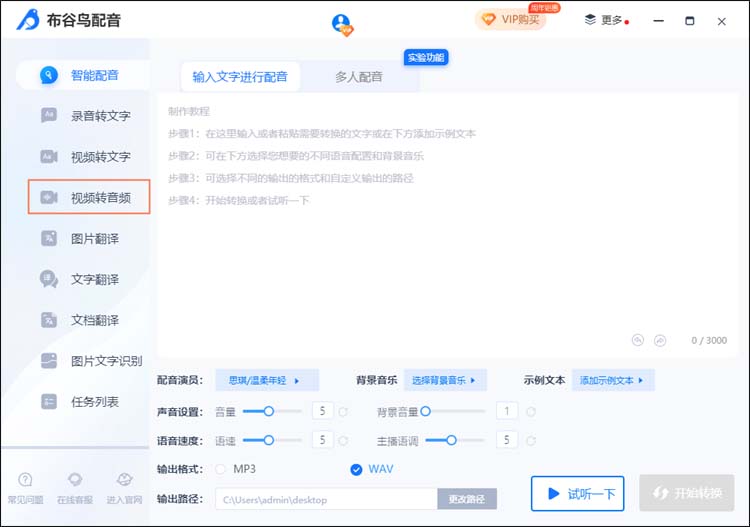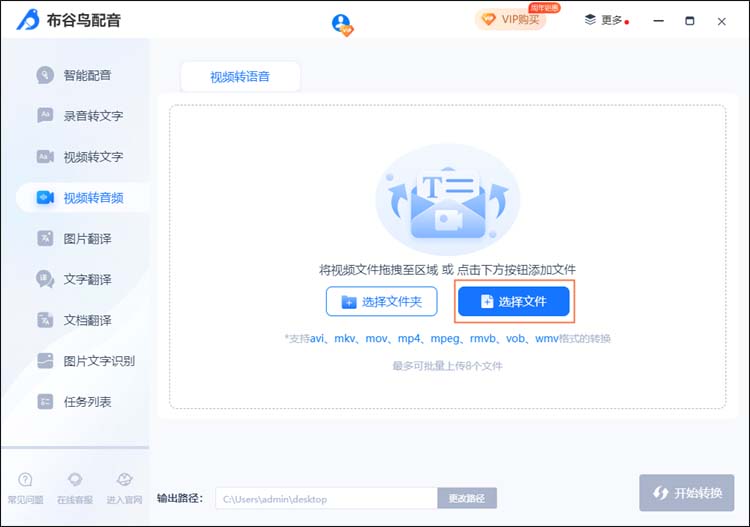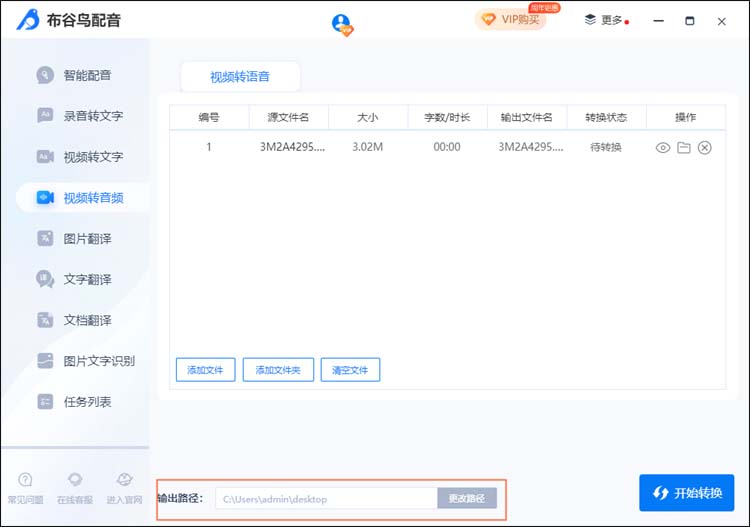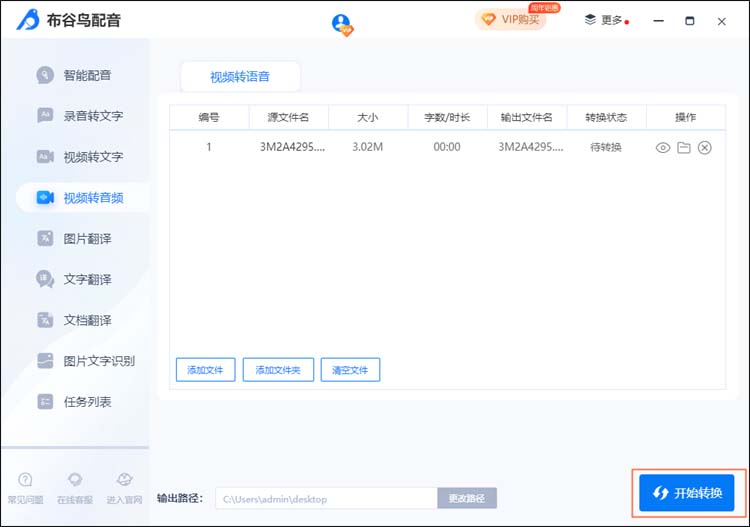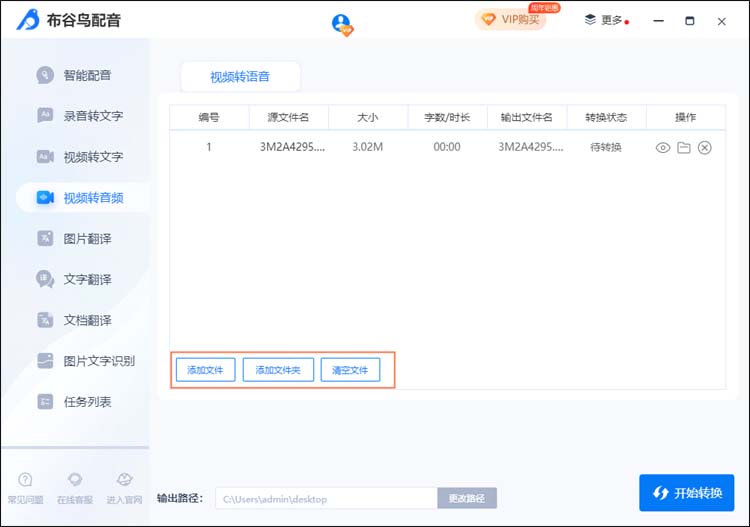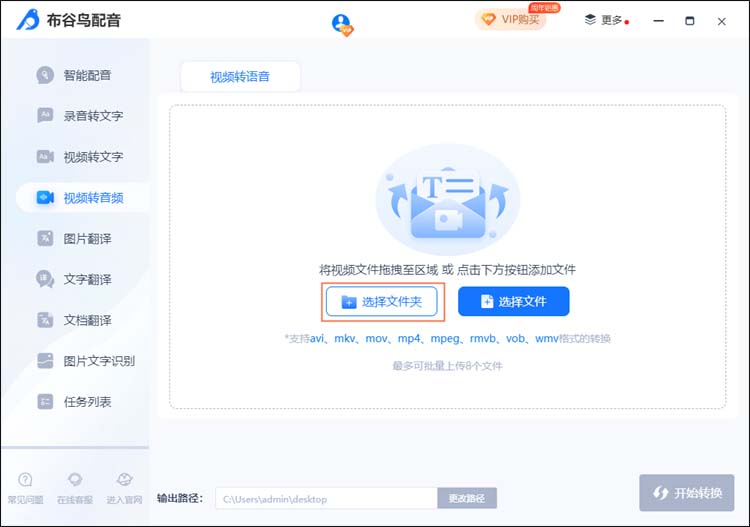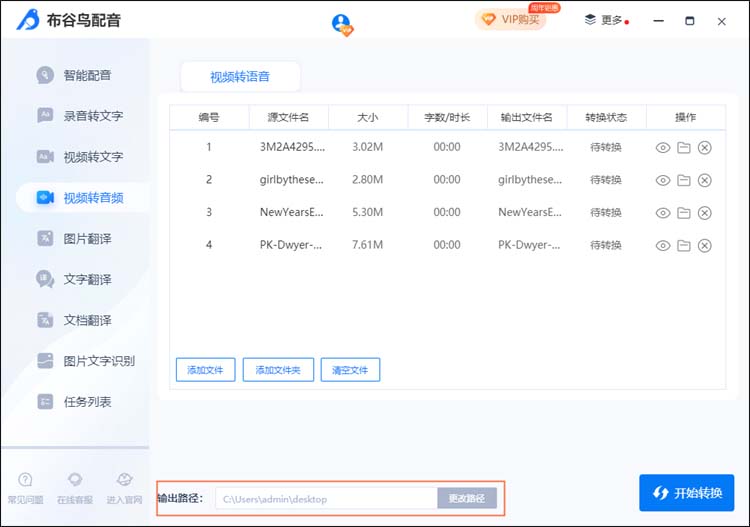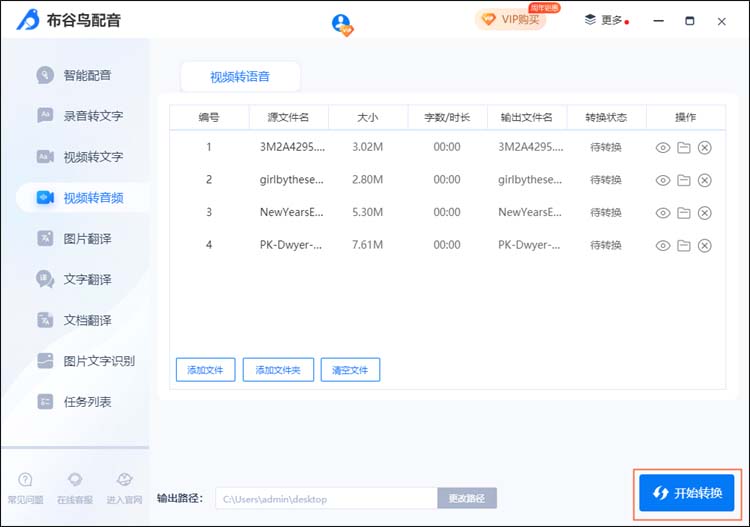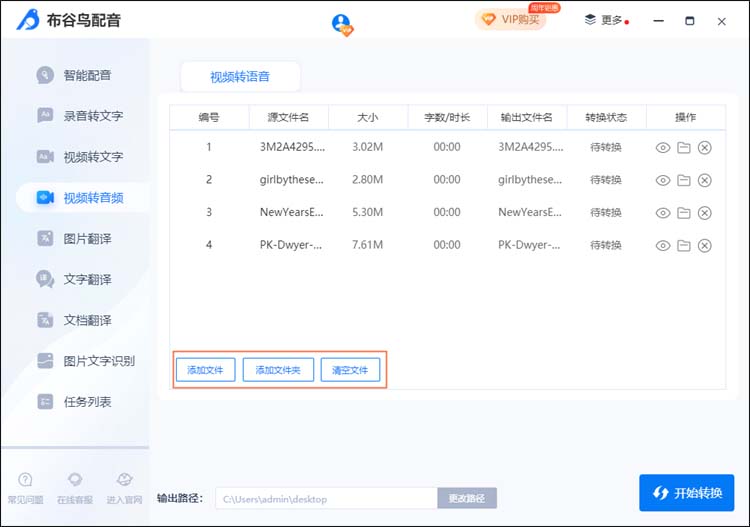不少小伙伴使用布谷鸟配音,那你们知道布谷鸟配音视频转音频如何使用吗?下面小编给大家整理了相关步骤介绍,感兴趣的小伙伴不要错过哦!
1.4视频转音频
1.4.1视频文件转换
①打开软件界面,点击“视频转音频”功能。
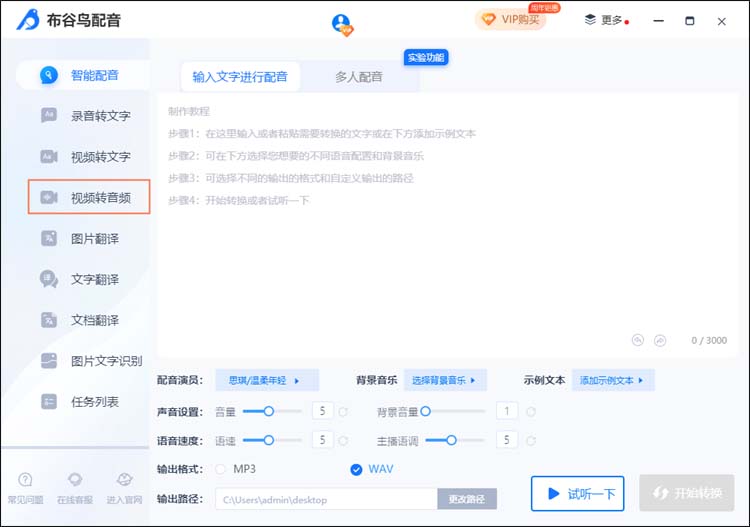
②将所需视频拖拽至编辑框内或直接点击“选择文件”来选择视频文件。
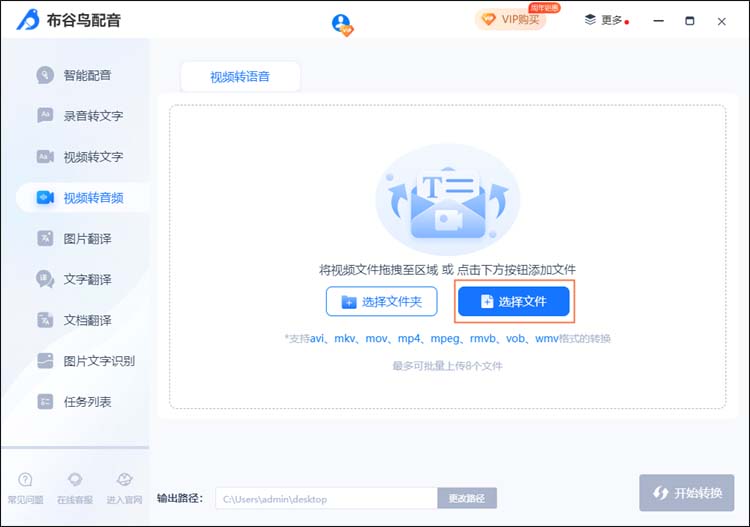
③在“输出路径”区域点击“更改路径”可以修改转换后文件的保存路径。
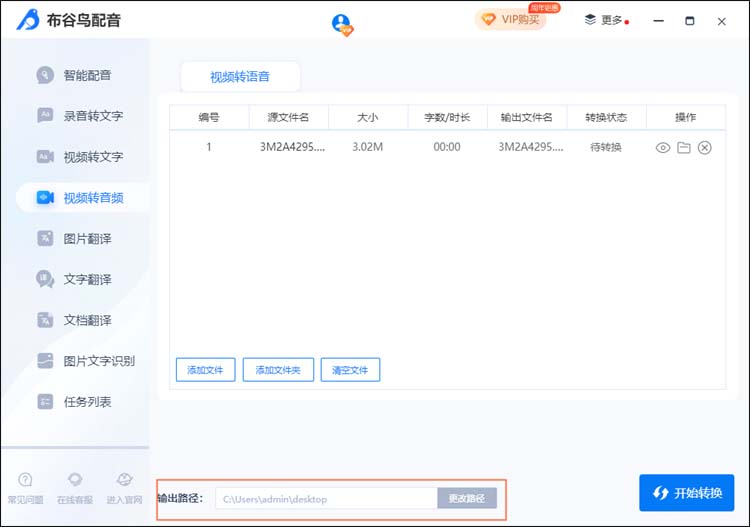
④最后点击“开始转换”就完成视频转音频了。
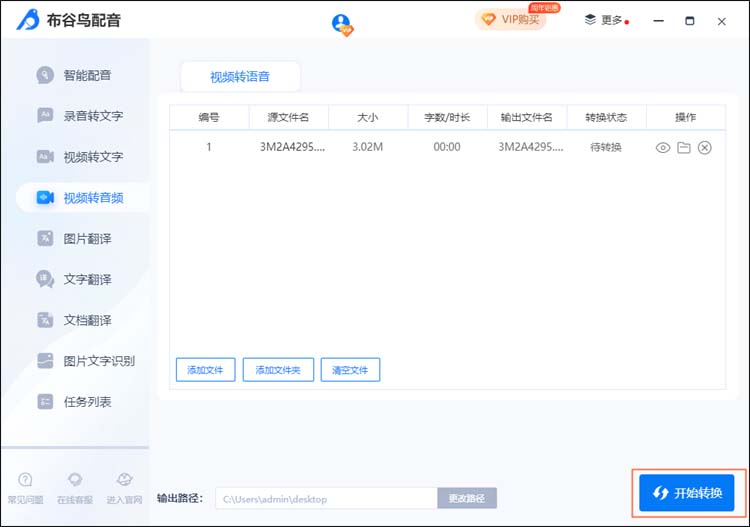
⑤如需添加新的音频文件或删除全部文件,可在下方的“添加文件”、“添加文件夹”和“清空文件”选项中进行操作。
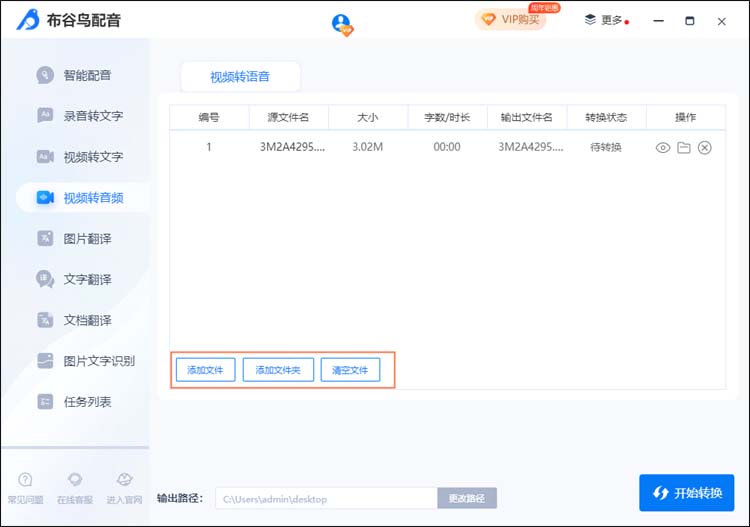
1.4.2视频文件夹转换
①打开软件界面,点击“视频转音频”功能。 ②提前将多个视频文件放入同一个文件夹,点击“选择文件夹”按钮来选择所需的视频文件夹即可进入编辑。
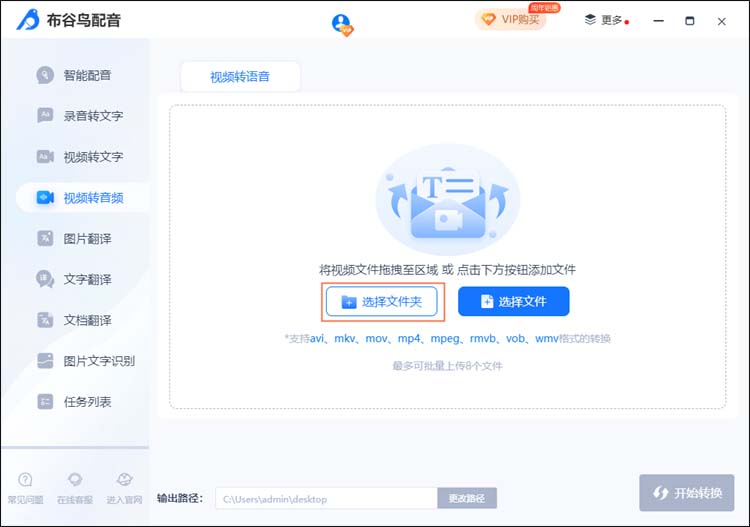
③在“输出路径”区域点击“更改路径”可以修改转换后文件的保存路径。
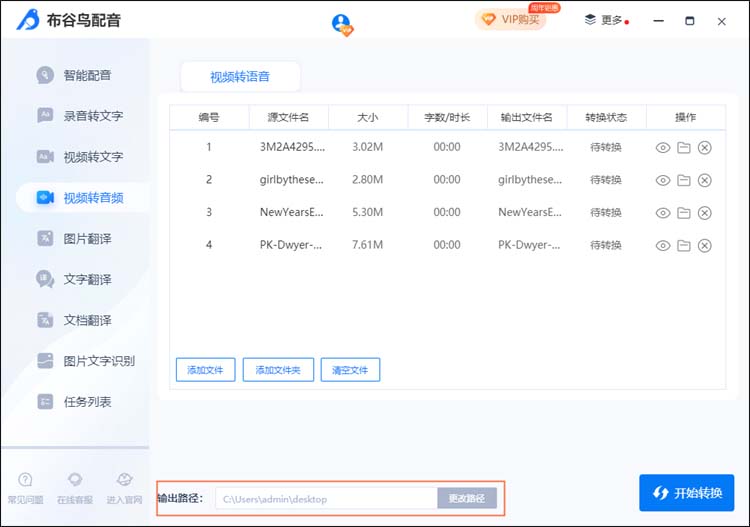
④选择好路径后,最后点击“开始转换”就可以了。
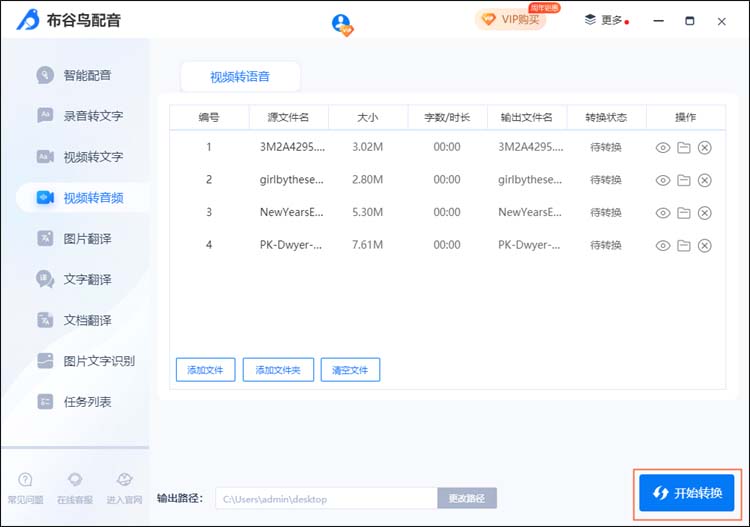
⑤如需添加新的音频文件或删除全部文件,可在下方的“添加文件”、“添加文件夹”和“清空文件”选项中进行操作。
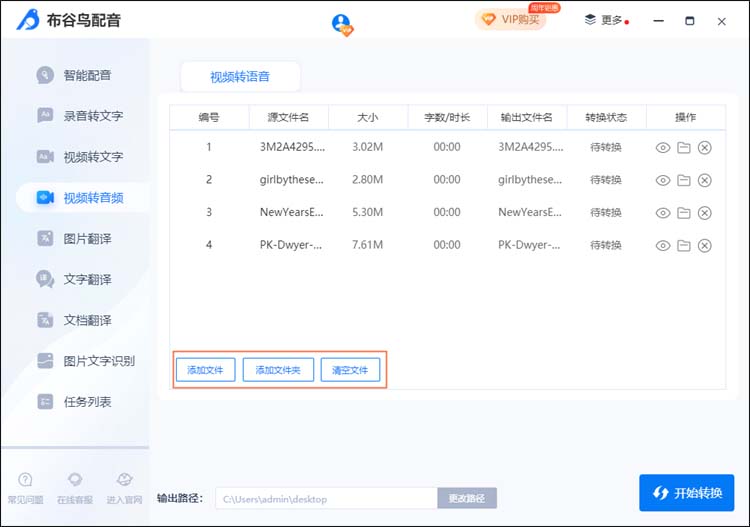 以上这篇文章就是布谷鸟配音视频转音频使用教程,有需要的小伙伴快来学习一下吧!
以上这篇文章就是布谷鸟配音视频转音频使用教程,有需要的小伙伴快来学习一下吧!